Un petit rappel pour éviter les maux de têtes quand des éléments ne s'affichent pas ou ne veulent pas changer de couleur sous Revit.
- Pour la visibilité & graphisme des éléments
il existe un certain nombre de méthodes pour remplacer l'affichage d'un élément.
Par ordre de priorité on retrouve les fonctions :
source Autodesk
Par ordre de priorité on retrouve les fonctions :
- Traits, outil
- Remplacer les graphismes dans la vue
 par élément
par élément  Demi-teinte
Demi-teinte - Options d'affichage des graphismes - Silhouette des arêtes
- Remplacer les graphismes dans la vue
 par élément
par élément - Filtres de vue
- Profondeur de la vue - Au-delà du style de ligne
- Phase de constructions des remplacements de graphisme
- Remplacements de visibilité/graphisme
 Remplacer les calques hôte
Remplacer les calques hôte Styles de lignes de coupe
Styles de lignes de coupe - Remplacements de visibilité/graphisme
 Projection/Lignes de coupe
Projection/Lignes de coupe - Styles d'objet du projet
source Autodesk
Voici un très bon résumé par Rob Cross
 |
| Pyramide par Rob Cross |
Donc en cas de problème de graphisme avec un ou plusieurs objets on descend la pyramide. À cela vient s'ajouter les graphismes des Systèmes de Gaines
Il existe également plusieurs méthodes pour contrôler l’affichage d'un élément, voici une liste non exhaustive :
- Les filtres de vue
- La sélection des catégories de modèles - La gestion de l'affichage des sous projets
Le niveau de détail, une famille peut si elle a été mal modélisée se retrouver masquée selon le niveau de détail choisi.
La fonction « masquer dans la vue » ou la coche "visible" du menu "Remplacer les graphismes dans la vue par élément". Pour faire réapparaître ces éléments utiliser la fonction « Afficher les éléments cachés ».
- La plage de vue. (ou la profondeur de la coupe)
- Le type de délimitation de la profondeur
- La discipline. La discipline affecte la manière dont les éléments sont affichés.
- Le filtre des phases (Les phases de construction).
- La zone cadrée (si l’élément est en dehors de cette zone)
- Le gabarit de vue (qui reprend la majorité des cas ci-dessus).
Attention à l’inclusion ou l'exclusion des propriétés de la vue dans les gabarits (ça vous évitera de modifier le mauvais "Remplacement visibilité / graphisme " )

- La Famille est développée pour ne pas être affichée dans certains plans de vue ou pour certains niveaux de détails.
Par exemple il est possible de ne pas afficher les repères de coupe en fonction de la discipline ou de l'échelle
- Par la gestion des sous-projets. Si l’élément se trouve dans un sous-projet fermé.
- Par la gestion des variantes (l'élément est une variante)
- Par une zone de masquage qui cacherait un objet
De même que la maquette hôte la visibilité des éléments des maquettes liées peut être contrôlée
Les maquettes Architecte et autres lots contiennent parfois des familles 2D (ou 2.5D)
ou des éléments détails qui peuvent utiles à la conception.
Ces éléments sont propres aux vues des maquettes liées (par niveau en plancher haut ou en plancher bas) Ils peuvent être rendus visible en modifiant le paramètre d'affichage des liens et en sélection la vue liée souhaitée.
Veillez à ce que les affectations des phases soient en phase 😁
Exemple 1
Exemple d'une maquette où tous les éléments Architecturaux sont affectés à la phase 1 (sans connaissance de cela, impossible de créer des Espaces)
Allez pour finir un petit résumé trouver sur le forum https://www.revitforum.org/ 1. L'objet ou la catégorie est temporairement masqué 2. L'objet ou la catégorie est masqué dans la vue 3. L'objet est masqué par un autre élément 4. La catégorie ou la sous-catégorie de l'objet est masquée dans la vue 5. L'objet est en dehors de la plage de vue de la vue 6. La profondeur de découpe éloignée de la vue n'est pas suffisante pour afficher l'objet 7. L'objet réside sur un sous-projet qui n'est pas chargé dans le projet 8. L'objet réside sur un sous-projet qui n'est pas visible dans la vue 9. L'objet réside sur un sous-projet qui n'est pas chargé dans un fichier lié 10. L'objet réside sur un sous-projet qui n'est pas visible dans un fichier lié 11. L'objet réside dans un groupe (modèle de détail) et il a été exclu du groupe 12. L'objet fait partie d'une variante qui n'est pas visible dans la vue 13. L'objet fait partie d'un fichier lié qui n'est pas visible dans la vue 14. L'objet a un ou plusieurs de ses bords remplacés pour s'afficher comme '<Lignes invisibles>' 15. L'objet est une famille et aucune de ses géométries n'est définie pour être visible dans le type de vue 16. L'objet est une famille et aucune de ses géométries n'est définie pour être visible au niveau de détail de la vue 17. L'objet est défini pour ne pas être visible au niveau de détail de la catégorie 18. L'élément a été placé en dehors de la zone cadrée de la vue (étendue visible) 19. L'élément est un objet d'annotation et ne réside pas entièrement dans la zone cadrée d'annotation 20. Les paramètres de phase de l'objet ou les paramètres de phase de la vue empêchent l'objet de s'afficher dans la vue 21. La discipline de la vue interdit la visibilité de l'objet 22. L'objet est affecté par un filtre appliqué à la vue 23. L'objet est soumis à un remplacement d'élément, défini sur la couleur 24. L'objet est soumis à un remplacement de catégorie, défini sur la couleur 25. L'objet est un Symbole d'Annotation (ex Symbole Elec) dont son plan de contruction n'est pas aligné avec la vue 26. Le style d'objet est défini sur la couleur 27. L'objet est contraint à une zone de définition qui n'est pas visible dans la vue 28. L'étendue de l'objet lui-même ne permet pas de le voir 29. L'objet est une masse et "Afficher la masse" est désactivé 30. La vue hôte de l'objet a été supprimée (limites de zone) 31. L'échelle de la vue interdit la visibilité de l'objet 32. L'objet est une instance liée avec des coordonnées trop grandes pour que Revit puisse les gérer 33. L'utilisateur a mal identifié l'instance de lien à laquelle appartient l'élément 34. L'objet est dans un lien qui n'est pas dans sa position correcte 35. Le mur est subsumé par un mur-rideau intégré automatiquement 36. Quelque chose est vraiment loin du milieu du projet et lorsque la vue est agrandie pour s'adapter, tout disparaît 37. L'élément est blanc et ses bords coïncident avec d'autres objets. Par exemple, plafond GWB dans RCP.
Alors finis les maux de crânes ou d’autres sont-ils à venir ?😂
Voilà pourquoi il est préférable de travailler avec ses propres gabarits et familles plutôt que d'essayer de retravailler et comprendre ceux des autres 😝 (du moins sans mode d'emploi) 😉
|












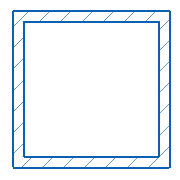
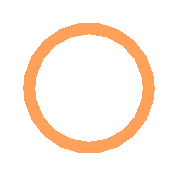

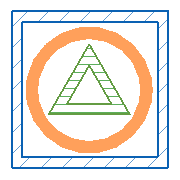
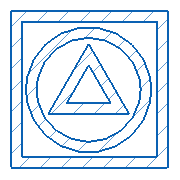


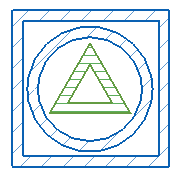
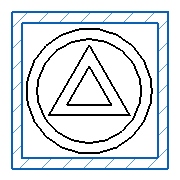
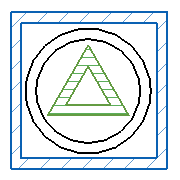





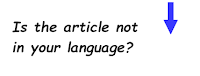








0 commentaires:
Enregistrer un commentaire